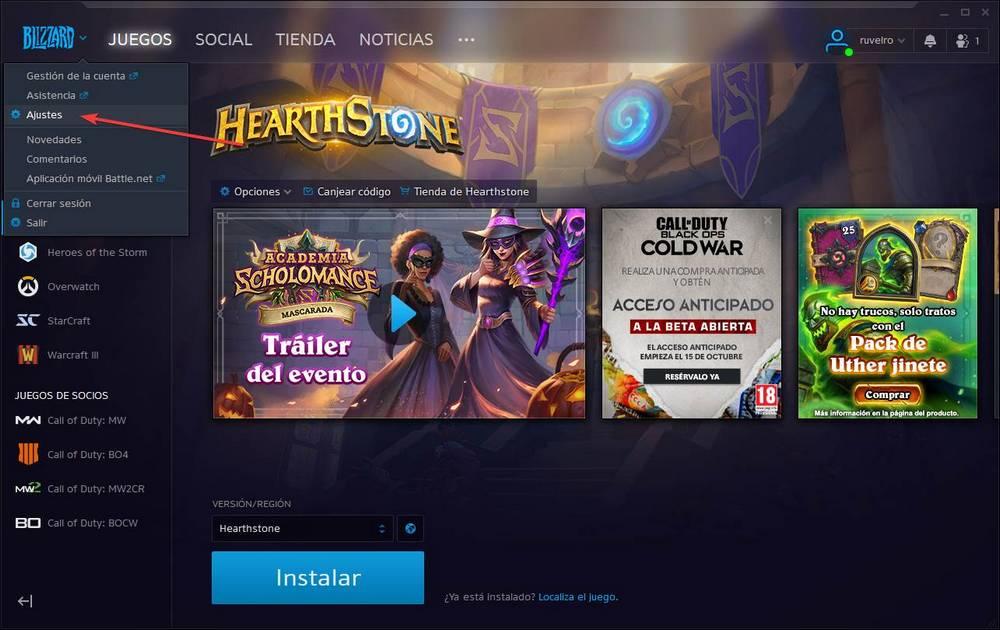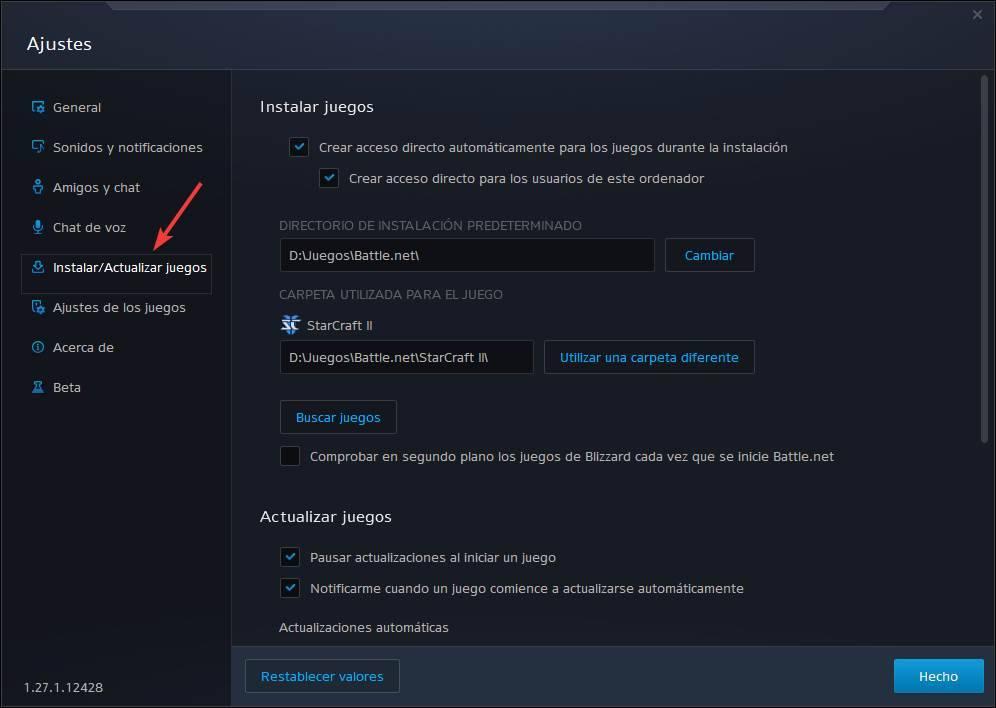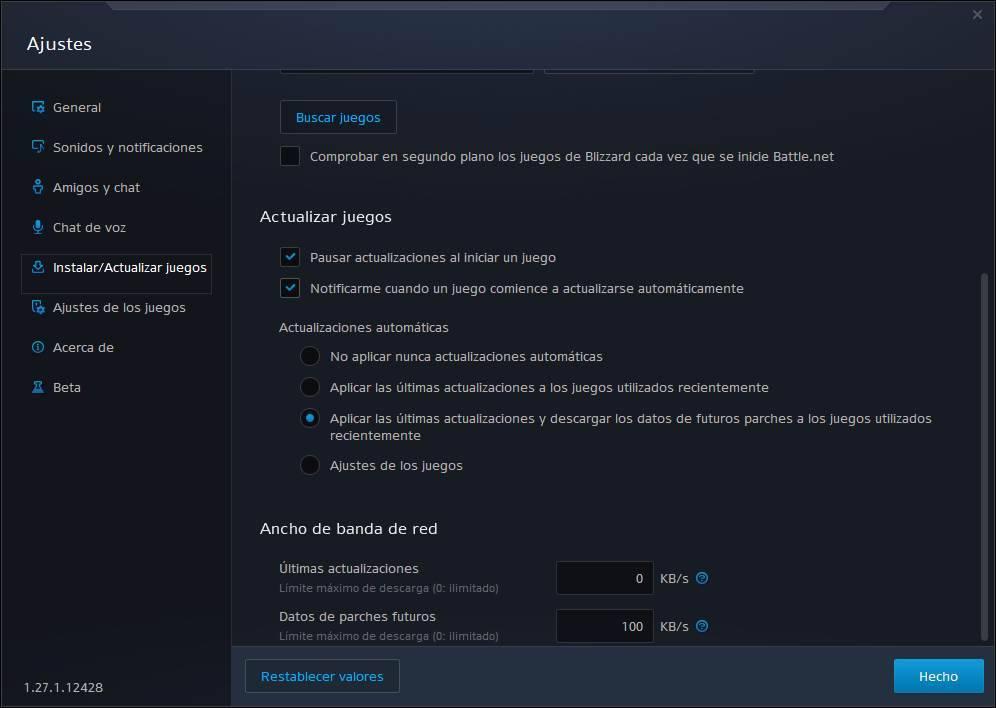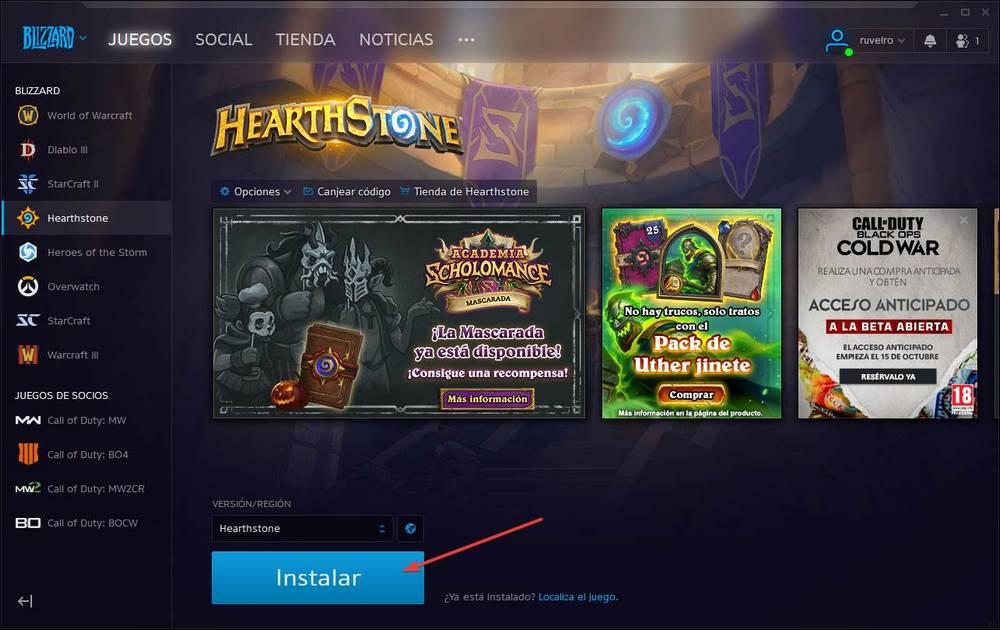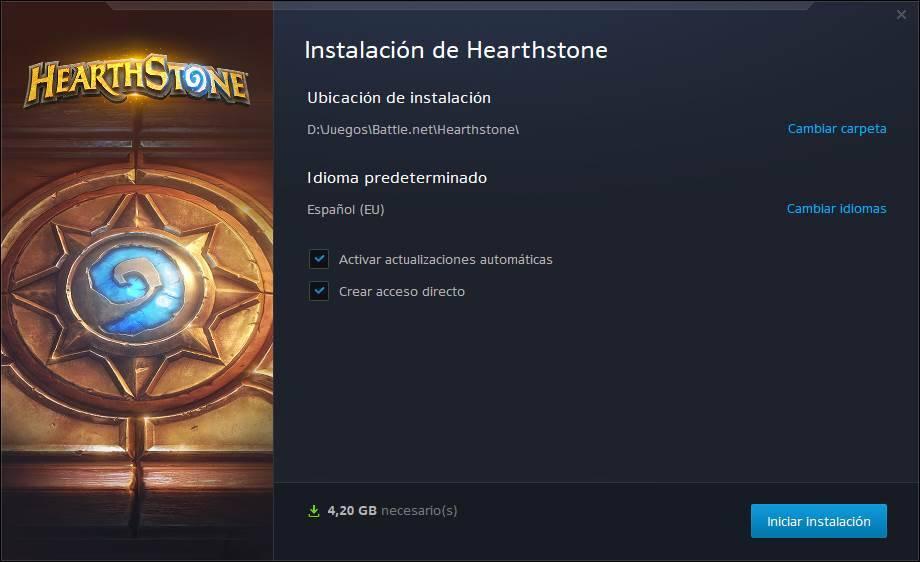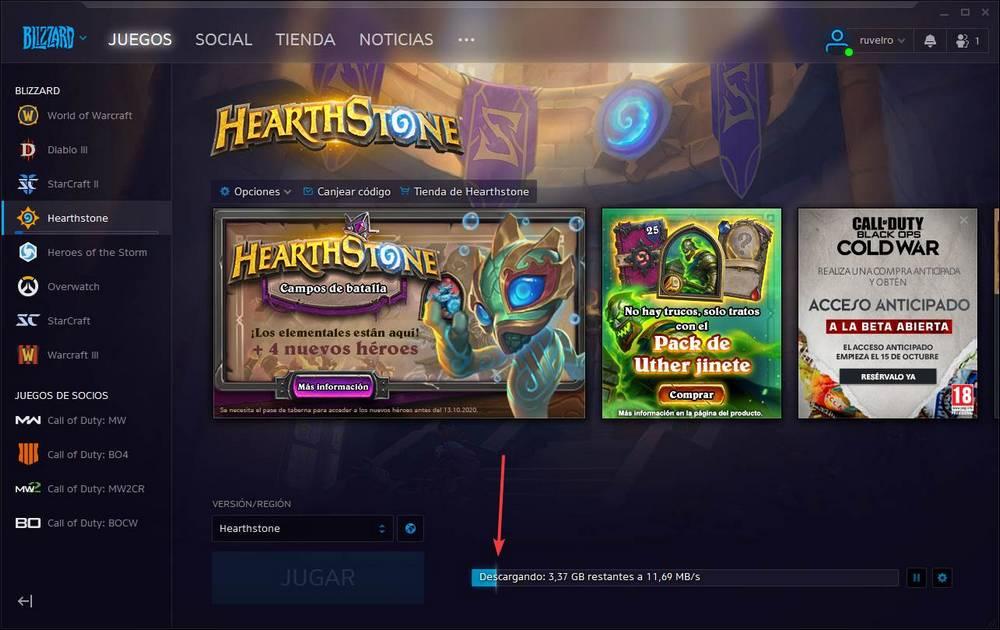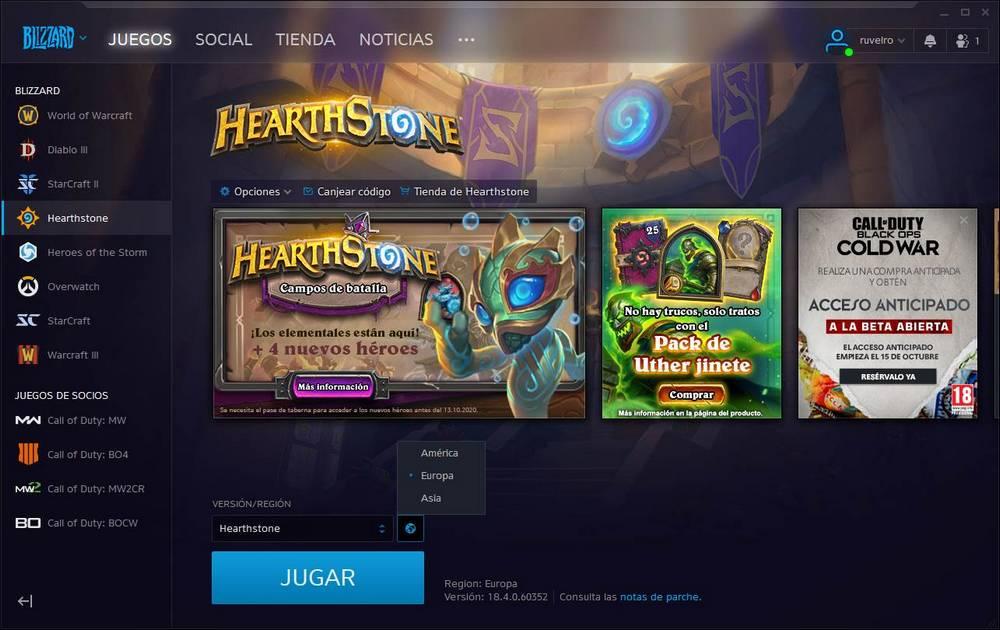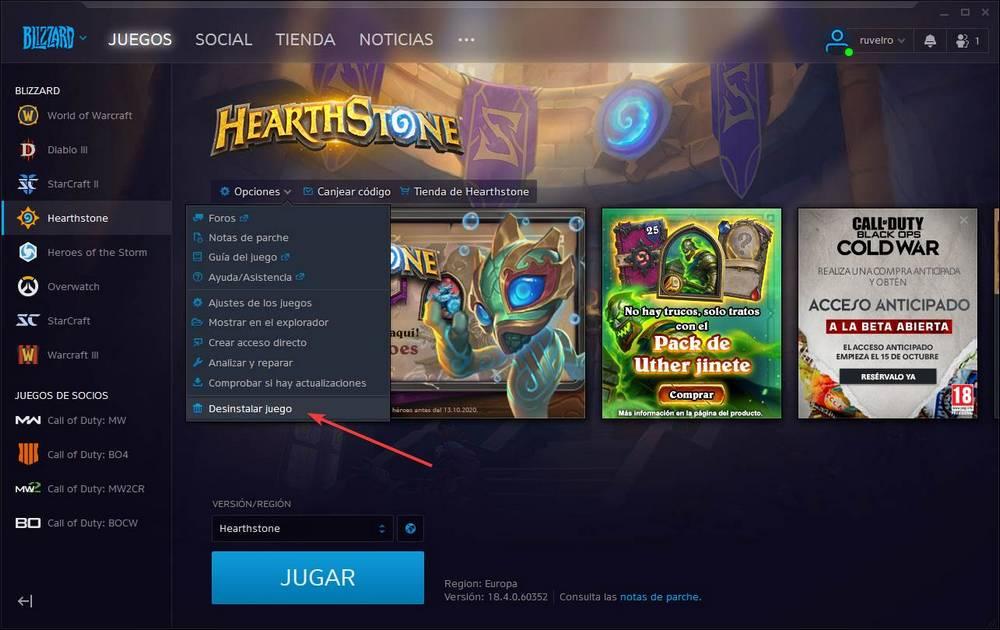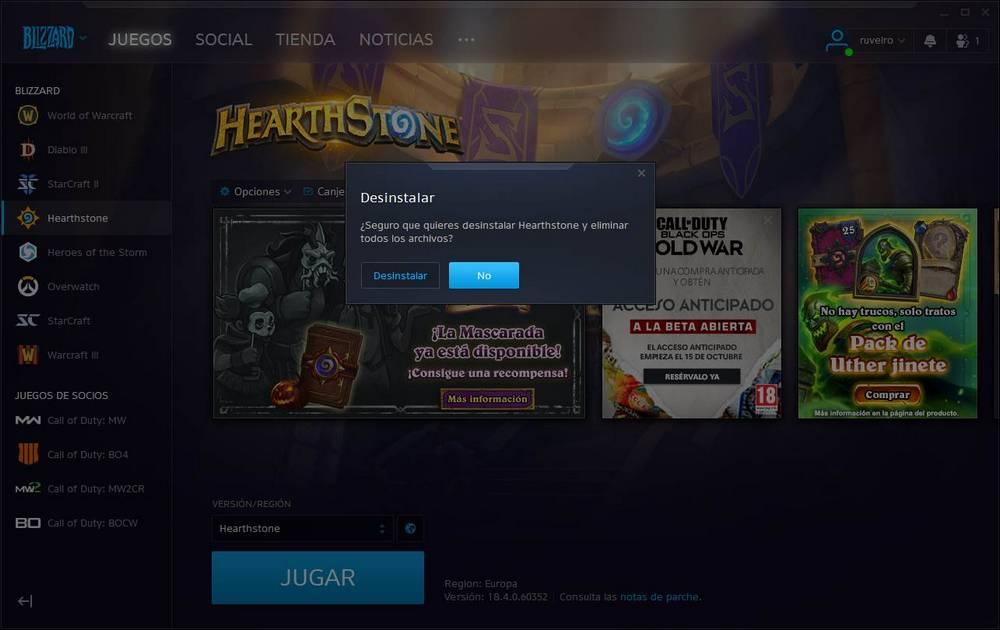- Как загрузить и настроить установку игры Battle.net
- Выбираем куда устанавливать игры
- Настроить установку
- Настроить обновления
- Как скачивать игры с Battle.net
- Удалить игру с Battle.net
- Как настроить Battle.net через прокси Статьи по WarCraft 3
- Вот как исправить, чтобы пусковая установка Battle.net не открывалась за 6 шагов
- Если приложение Blizzard не открывается, исправьте это с помощью этих решений
- Решение 1 – Запустите панель запуска Battle.net от имени администратора
- Решение 2. Очистите кэш программы запуска и удалите папку «Инструменты»
- Решение 3 – Проверьте антивирус и брандмауэр
- Решение 4 – Отключить фоновые программы
- Решение 5. Включите службу вторичного входа
- Решение 6 – Переустановите панель запуска Battle.net
Как загрузить и настроить установку игры Battle.net
Battle.net цифровая игровая платформа Blizzard. В нем мы можем покупать в цифровом формате все игры этого разработчика. Это колыбель таких титулов, как Военный корабль, Diablo, WoW, Heroes of the Storm и Overwatch и другие. Кроме того, это платформа, которую мы должны использовать для загрузки Call of Duty чтобы иметь возможность играть в них на нашем компьютере. Если мы уже знакомы с этим типом цифровых магазинов, то, конечно, у нас не будет проблем с загрузкой игр отсюда. Но никогда не помешает объяснить, как это работает, чтобы раскрыть все его секреты.
Blizzard была одной из компаний, которая больше всего выбрала цифровой формат. В течение многих лет ваши игры приходилось активировать и загружать из собственного магазина. Кроме того, сегодня, если мы купим игру у этой компании, мы обнаружим, что она не приносит с собой компакт-диск, а просто получаем ключ, который необходимо активировать вручную на этой платформе. После этого у нас будет доступ к игре, мы сможем ее скачать и начать играть.
Если вы один из пользователей, которым нравится организовывать все данные ПК, мы собираемся объяснить все варианты настройки, которые мы можем найти в играх Blizzard и Activision. Конечно, первое, что мы должны сделать, это установить ваш клиент, мы можем скачать его бесплатно с здесь .
Выбираем куда устанавливать игры
По умолчанию Battle.net загружает и устанавливает все игры в каталог, в котором установлен клиент. Таким образом, все игры Battle.net будут установлены в собственной папке программы. Однако мы можем настроить этот маршрут несколькими способами.
Настроить установку
Чтобы войти в меню настроек этого клиента, мы должны нажать на логотип Blizzard в верхней левой части окна и открыть Раздел «Настройки».
Здесь мы найдем все варианты, которые предлагает нам программа. Нас интересует раздел » Установить / обновить игры «. Здесь мы найдем все варианты, связанные с загрузкой и обновлением игр Battle.net.
Первое, что мы можем выбрать, — хотим ли мы создавать ярлыки для всех игр во время их установки и хотим ли мы, чтобы этот доступ отображался для всех пользователей ПК. Затем мы можем выбрать каталог для установки по умолчанию. Это тот, который мы можем изменить, если хотим, чтобы игры устанавливались в другую папку (например, если у нас есть вторичный SSD для игр).
Кроме того, в этом разделе мы можем увидеть маршруты всех установленных нами игр. Отсюда мы можем легко переместить путь установки конкретной игры в другой каталог без использования других программ.
Если у нас уже установлены и скопированы игры, но Battle.net не распознал их, мы можем использовать «Поиск» кнопка для их автоматического поиска (например, если мы принесли игру на USB). Мы также можем настроить клиента, чтобы он всегда делал это в фоновом режиме.
Настроить обновления
Мы также сможем настроить поведение обновлений. Мы можем выбрать, нужно ли приостанавливать обновления при запуске игры (что очень важно, учитывая, что игры Battle.net обычно онлайн), а также получать уведомления каждый раз, когда игра запускается автоматически.
Мы также сможем выбрать, хотим ли мы, чтобы обновления были автоматическими, и пропускная способность сети мы хотим использовать. Мы можем установить лимит как на обновления, так и на незначительные исправления. Измерение этой полосы пропускания составляет КБ / с, то есть 100 КБ / с равняются 1 Мбит / с скорости Интернета.
Как скачивать игры с Battle.net
Мы предполагаем, что игра, которую мы хотим загрузить, либо бесплатная, либо она куплена и активирована в нашей учетной записи Battle.net. В левой части программы мы сможем увидеть все игры, которые мы можем найти на этой платформе, как те, которые мы купили, так и те, которых у нас нет. Мы выберем тот, который хотим установить, и в центральной части увидим большую кнопку с названием «Установить». Эта кнопка будет той, которая позволит нам загрузить и установить игру на наш компьютер.
Нажав на нее, мы увидим простой мастер, который поможет нам во время установки. Например, мы можем выбрать путь, по которому мы хотим установить его, если мы хотим активировать автоматические обновления для этой игры и если мы хотим создать ярлык на рабочем столе.
Мы также можем видеть внизу пространство, необходимое для установки игры на наш компьютер. Если все верно, нажимаем » Начать установку «, И оно начнется.
В правой нижней части окна мы видим прогресс загрузки и установки игры, а также скорость. В некоторых играх есть опция, позволяющая начать играть до завершения загрузки, например, в режиме истории. Он будет отмечен цветными стрелками, которые укажут, когда мы можем начать игру, когда играть и когда закончится ее загрузка и установка.
Когда установка будет завершена, кнопка изменится на «Играть». И, нажав на нее, игра запустится.
Удалить игру с Battle.net
Если нам надоела определенная игра и мы хотим удалить ее, чтобы освободить место, мы можем сделать это несколькими способами. Например, мы всегда можем прибегнуть к Удалить Windows Раздел 10 программ чтобы иметь возможность удалить игру с нашего компьютера, как если бы это было просто другое приложение.
Кроме того, из самого клиента Battle.net мы найдем возможность удалить любую из игр, которые мы установили на компьютер. Для этого мы должны перейти на вкладку рассматриваемой игры, которую мы хотим удалить, и открыть ее меню параметров. Здесь мы найдем вариант, который позволит нам удалить игру .
Мы выбираем эту опцию, и мы видим новое окно, которое позволит нам подтвердить, что мы хотим удалить игру с нашего ПК.
Через несколько секунд игра будет удалена с нашего ПК. И нам не придется беспокоиться о сохраненных играх, потому что они всегда синхронизируются с облаком Blizzard, связанным с нашим пользователем. Если позже мы снова опустим игру, мы сможем продолжить с того места, где остановились.
Источник
Как настроить Battle.net через прокси Статьи по WarCraft 3
Рассмотрим вначале типы возможных прокси-серверов. Их 3 — SOCKS, http(s), http.
1. Протокол SOCKS является надстройкой над другими протоколами, поэтому по каналу, образованному с помощью данного протокола, можно пересылать данные, отправляемые с других портов программ. Типичный порт для прокси такого типа — 1080
2. Обычный http прокси.
3. http(s) — это тот же http прокси, использующий для связи продвинутый метод CONNECT; позволяет коннектиться программам непосредственно к цели минуя различные прокси-посредники.
Для второго и третьего видов прокси типичные порты — 8080, 3128.
Для каждого из представленных 3-х типов прокси существуют свои настройки Warcraft 3 для игры на официальных серверах Близзарда — Battle.net.
Для начала рассмотрим что нам нужно для установления соединения через прокси (в зависимости от варианта могут понадобиться не все составляющие).
1. freecap v3.16 (качайте именно эту версию. ) — можно скачать на freecap.ru
2. Http Tunnel http://www.http-tunnel.com/httptunnel_setup.exe
Вначале необходимо определить через какой из рассмотренных выше типов прокси мы будем устанавливать соединение. Это можно узнать либо по порту, либо у системного администратора вашей сети. Иногда это можно узнать у вашего провайдера. Рассмотрим настройки программ для каждого из вариантов прокси.
1. SOCKS
Для этого варианта нам понадобится только программа freecap.
Для начала необходимо создать профиль соксифицируемого приложения. Жмем меню Файл->Новое приложение, указываем имя профиля и путь до ехе-файла, путь до каталога сгенерируется автоматически. Если Варкрафт 3 вам нужно запускать с какими то дополнительными ключами, то пишем их в нижней строке (например достаточно часто варкрафт запускают с ключом -opengl). Жмем ОК.
Затем необходимо произвести настройку самой программы. Жмем меню Файл->Настройки, закладка, Настройки прокси, пишем IP-адрес и порт прокси, ставим переключатель в SOCKS4 или SOCKS5 (в зависимости от того, какой у вас тип SOCKS, если SOCKS5, необходимо также ввести авторизационные данные). Все, двойной щелчок мыши на приложении во freecap и заходим на Battle.net.
2. http(s)
Настройки аналогичны, единственное отличие — на закладке «Настройки прокси» устанавливаем переключатель в HTTP прокси и при необходимости вводим авторизационные данные.
3. http (самый нежелательный вариант)
Самый сложный для настройки вариант. Так как в данном случае вы будете коннектиться к батле через публичный прокси, то вполне возможен высокий пинг и задержки в игре. Вначале создаем профиль для необходимого нам приложения (Warcraft 3), как описано выше. Далее заходим в Настройки на закладку Настройки прокси, ИП сервера 127.0.0.1 , порт 1080. Тип соединения SOCKS4/5 (без разницы). ОК.
Затем устанавливаем программу http-tunnel (будем играть через так называемый туннель), запускаем. В первом окне (спрашивают, хотите ли вы подписаться на платный быстрый коннект) отвечаете No, по крайней мере Yes там мало кто жмет. Первая закладка — статус соединений, показывает активность и трафик по каждому из соединений. Нам необходимо перейти на вторую закладку Tunnel Settings. Ставим переключатель в Specify proxy settings, вбиваем IP-адрес и порт вашего http-прокси. Так же по необходимости ставим аутентификацию. Жмем Apply (применить). Запускаем Warcraft 3 TFT, заходим на Battle.net. На закладке Status должны появиться логи вашего коннекта к Battle.net.
1. После первой попытки коннекта пишет о невозможности подключения, после второй Warcraft 3 вылетает с Access Violation.
Одна из причин — невозможность перевода доменных имен типа europe.battle.net в IP-адреса. Здесь есть 2 способа.
а) Необходимо в блокноте отредактировать файл C:\WINNT\system32\drivers\etc\hosts
Открываем, вписываем туда в конец строки соответствия
213.248.106.201 europe.battle.net
63.241.83.112 uswest.battle.net
211.233.0.73 asia.battle.net
Сохраняем, закрываем.
(Более полный список необходимых IP-адресов можно узнать из настроек stealth-бота). Затем заходим в freecap, Настройки, закладка Программа, ставим переключатель в Локально, затем через прокси.
б) если не помог вариант а) необходимо перед каждым запуском Warcraft 3 запускать прикрепленный файл реестра.
Ну вот вроде бы и все. Данная инструкция по использованию прокси с учетом некоторых допущений может быть применен и для других программ, например для World of Warcraft. Дерзайте!
Дополнение:
Настройка Proxifier (официальный сайт программы proxifier.com)
Здесь будет кратко рассмотрена настройка программы-проксификатора Proxifier, являющейся менее глючным, но платным аналогом FreeCap. Версия для рассмотрения — 1.22 , так как в более поздних версиях наблюдалась невозможность приглашения союзников в АТ-игру.
Но с момента написания данной статьи уже довольно много времени прошоло, возможно что в последних на данный момент версиях Proxifier’a уже эта проблема устранена.
Итак, устанавливаем Proxifier, запускаем.
Заходим в меню Options -> Proxy Settings , нажимаем кнопку Add , пишем IP адрес и порт прокси, в графе Protocol указываем тип прокси, в графе Settings указываем имя и пароль на прокси (если необходимо). Жмем Ok 2 раза.
В меню Options :
Ставим галочку на Autostart , если нужно поставить прогу в автозагрузку.
Ставим галочку на Proxify All Applications
В пункте Direct Connections через «; » указываем запускаемые файлы (без путей!) тех приложений, которые мы хотим чтобы шли напрямую, минуя Proxifier. Например iexplore.exe; courierms.exe; totalcmd.exe; qip.exe; flashget.exe; googleearth.exe; Жмем Ok.
В меню File
Выбираем Save Proxy Settings , сохраняем настройки в файл.
Ставим галочку на Autoload Last Proxy Settings.
Всё! Крушим всех на батле на своем пути ))
Источник
Вот как исправить, чтобы пусковая установка Battle.net не открывалась за 6 шагов
Если на вашем компьютере не запускается программа запуска Battle.net, вы не сможете играть ни в одну из игр Blizzard. Это может быть серьезной проблемой, но, к счастью, есть способ решить эту проблему раз и навсегда.
Клиент Blizzard Battle.net – это надежное и надежное программное обеспечение. Он существует целую вечность и является лучшим показателем замечательного подхода, который Blizzard применяет к распространению игр.
Однако даже у первоклассного игрового пускового/настольного клиента иногда возникают проблемы. Некоторые пользователи сообщали, что программа запуска Battle.net даже не запускается или неожиданно завершает работу при инициализации.
Поскольку существует множество возможных виновников этого события, мы постарались охватить все из них. Таким образом, если после нескольких попыток программа запуска Battle.net не откроется, не беспокойтесь – вы находитесь в нужном месте. Зачисленные решения могут быть найдены ниже.
Если приложение Blizzard не открывается, исправьте это с помощью этих решений
- Запустите панель запуска Battle.net от имени администратора .
- Очистить кэш модуля запуска
- Проверьте антивирус и брандмауэр
- Отключить фоновые программы
- Включить службу вторичного входа
- Переустановите панель запуска Battle.net
Решение 1 – Запустите панель запуска Battle.net от имени администратора
Иногда не запускается панель запуска Battle.net, потому что у вас нет прав администратора. Это довольно распространенная проблема для многих приложений, но, к счастью, ее легко решить.
Без соответствующих административных разрешений пусковая установка Battle.net не будет работать так, как задумано, или даже не запустится. Итак, вам нужно предоставить ему административное разрешение и убедиться, что он может свободно подключаться к выделенным серверам.
Вот как дать панели запуска Battle.net административное разрешение:
- Перейдите в C: \ Program Files (или Program Files x86) \ Battle.net.
- Нажмите правой кнопкой мыши на Battle.net Launcher.exe и откройте Свойства .
- Выберите вкладку Совместимость .
- Установите флажок « Запустить эту программу от имени администратора » и подтвердите изменения.
Кроме того, поскольку зависание в основном происходит при обновлении клиента, мы рекомендуем вам проверить параметры подключения. Вот несколько шагов, которые вы можете предпринять для устранения проблем с подключением:
- Флеш DNS.
- Нажмите клавишу Windows + R , чтобы вызвать командную строку «Запуск с повышенными правами».
- В командной строке введите ipconfig/flushdns и нажмите Enter .
- Используйте проводное соединение.
- Перезагрузите ваш роутер или модем.
- Сброс маршрутизатора и/или модема до заводских настроек.
- Запустите средство устранения неполадок подключения к Интернету Windows.
После выполнения всех шагов, описанных выше, проблема должна быть решена. Если проблема все еще существует, это означает, что ваше сетевое соединение работает правильно, и вы можете перейти к следующему решению.
Решение 2. Очистите кэш программы запуска и удалите папку «Инструменты»
Как и любое другое приложение, пусковая установка Battle.net хранит много вторичных данных, отвечающих за бесперебойную обработку и настройку.
Теперь каждый данный файл может быть поврежден или не завершен, и, следовательно, связанная программа потерпит неудачу. Иногда вы можете восстановить эти файлы, но чаще вам нужно будет удалить их и позволить приложению восстановить их с нуля.
Это именно то, что вам нужно сделать с помощью панели запуска Battle.net, чтобы решить эту проблему.
Теперь выполните следующие действия, чтобы удалить папку «Кэш и инструменты» в «Программных данных»:
- Нажмите правой кнопкой мыши на панели задач и откройте Диспетчер задач .
- Убейте эти процессы:
- Процесс игры
- Agent.exe или Blizzard Update Agent.exe
- Blizzard Battle.net
- Закройте диспетчер задач и нажмите клавишу Windows + R , чтобы открыть командную строку «Выполнить».
- В командной строке введите C: \ ProgramData и нажмите Enter .
- Найдите папку Battle.net и удалите ее.
- Запустите Battle.net снова и ищите изменения.
- ЧИТАЙТЕ ТАКЖЕ : как исправить сбои при запуске Battle.net
Решение 3 – Проверьте антивирус и брандмауэр
Мы уже подчеркивали тот факт, что программа запуска Battle.net имеет тенденцию не запускаться, если нет соединения. Но большую часть времени проблема не связана с подключением.
Иногда сторонние антивирусы или брандмауэры мешают запуску Battle.net доступа к выделенным серверам и обновлению.
Это не совсем редкое явление, поэтому рекомендуется либо отключить антивирус, либо создать исключение (исключая папку Battle.net). В любом случае, мы не рекомендуем полностью удалять антивирус из-за очевидных угроз безопасности.
Кроме того, существует также брандмауэр Windows в качестве возможной причины невозможности запуска Battle.net. Если вы не уверены, как разрешить программе запуска Battle.net обмениваться данными через брандмауэр Windows, выполните следующие действия:
- Введите межсетевой экран в строке поиска Windows и откройте Брандмауэр Windows .
- Нажмите « Разрешить приложение или функцию через брандмауэр Windows » на левой панели.
- Выберите Изменить настройки .
- Нажмите кнопку Разрешить другое приложение .
- Нажмите Обзор и перейдите в C: \ Program Files (или Program Files x86) \ Battle.net.
- Добавьте Battle.net Launcher.exe и подтвердите изменения.
После этого остановка запуска Battle.net должна быть решена. Если это не так, то непременно проверьте последние два шага.
- ТАКЖЕ ЧИТАЙТЕ: ссылки запуска Battle.net ломают ваш браузер: что делать
Решение 4 – Отключить фоновые программы
Некоторые фоновые программы могут помешать запуску Battle.net. Существует множество приложений, которые могут повлиять на этот клиент для настольных компьютеров, и служба поддержки Blizzard часто подчеркивает, что их нужно отключить раньше всего на свете. Теперь, даже если вы знаете об этом, может потребоваться много времени для индивидуального отключения программ и поиска улучшений.
Таким образом, лучший способ выяснить это – другая сторонняя программа, предотвращающая запуск Battle.net, – попробовать режим выборочного запуска.
Вот как это сделать:
- В строке поиска Windows введите msconfig.msc и откройте Конфигурация системы .
- Выберите Выборочный запуск .
- Снимите флажок « Загрузить элементы автозагрузки ».
- Теперь перейдите на вкладку Услуги .
- Установите флажок Скрыть все службы Microsoft .
- Нажмите Отключить все , а затем ОК , чтобы подтвердить изменения.
- Наконец, перезагрузите компьютер и снова запустите Blizzard.
При этом вы, по крайней мере, будете в курсе негативного влияния сторонних программ. Если клиент запускается – хорошо, если нет – переходите к дополнительным шагам.
Решение 5. Включите службу вторичного входа
Еще один редко используемый сервис и еще одно возможное решение вашей проблемы. А именно, служба Secondary Logon предназначена для того, чтобы избежать нескольких действий по выходу из системы, поэтому вы можете запускать определенную программу с правами администратора из учетной записи не администратора. И, по какой-то особой причине, пусковая установка Battle.net сильно зависит от этой службы, поэтому вам нужно ее включить.
Для этого выполните следующие действия:
- Введите сервисы в строку поиска и откройте Сервисы .
- Перейдите к службе Вторичный вход , щелкните ее правой кнопкой мыши и откройте Свойства .
- Измените Тип запуска на Автоматический .
- Запустите службу и подтвердите изменения.
- Перезагрузите компьютер, чтобы изменения вступили в силу.
Решение 6 – Переустановите панель запуска Battle.net
Наконец, если все предыдущие решения были бесполезны, переустановка – это наше последнее средство. Многие пользователи, страдающие от этой проблемы, пытались решить ее путем переустановки настольного приложения сразу. Однако даже если вы удалите установочные файлы из папки Program Files, в папке Program Data все еще есть файлы.
Таким образом, после переустановки приложения все осталось прежним. Поэтому, чтобы полностью удалить настольное приложение Battle.net и решить проблему, выполните следующие инструкции:
- На панели поиска введите контроль и откройте Панель управления .
- Выберите Вид категории и откройте Удалить программу .
- Удалите настольный клиент Battle.net с вашего компьютера.
- Теперь нажмите клавишу Windows + R , чтобы открыть диалоговое окно Выполнить .
- Введите C: \ ProgramData в командной строке и нажмите Enter.
- Удалите папку Battle.net.
- Перезагрузите компьютер.
- Загрузите установщик Battle.net здесь и установите его.
Это должно решить ваши проблемы, и вы сможете без проблем запустить панель запуска Battle.net и соответствующие игры. Если вы все еще сталкиваетесь с проблемой, единственное, что мы можем предложить, – это переустановить систему. Вся процедура описана в этой статье, поэтому обязательно ознакомьтесь с ней.
Это закрытие. Если у вас есть вопросы, касающиеся запуска Battle.net или альтернативных решений, не стесняйтесь сообщить нам в разделе комментариев ниже.
Примечание редактора . Это сообщение было первоначально опубликовано в ноябре 2017 года и с тех пор было обновлено и обновлено для обеспечения свежести, точности и полноты.
Источник